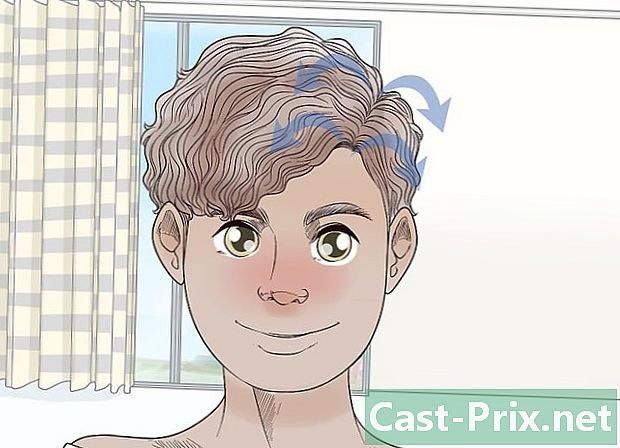Com esborrar fitxers de només lectura
Autora:
Randy Alexander
Data De La Creació:
24 Abril 2021
Data D’Actualització:
1 Juliol 2024

Content
- etapes
- Mètode 1 Utilitzeu el menú Propietats per eliminar els atributs de només lectura
- Mètode 2 Utilitzeu la comanda Attrib per desactivar l'atribut de només lectura
- Mètode 3 Suprimeix fitxers en només lectura de Mac OS X amb ajuda del cercador
- Mètode 4 Suprimeix fitxers en només lectura de Mac OS X amb Terminal Help
En algunes situacions, tindreu problemes per eliminar un fitxer del vostre ordinador o ordinador Mac perquè aquest fitxer estarà configurat com a "Només de lectura". Si canvieu els atributs del fitxer, podreu suprimir els fitxers "Només de lectura" de Windows o Mac OSX.
etapes
Mètode 1 Utilitzeu el menú Propietats per eliminar els atributs de només lectura
-

Feu clic amb el botó dret al fitxer a l'Explorador de Windows. -

Feu clic a sobre propietats al menú desplegable -

Desmarqueu la casella que hi ha al costat de "Només lectura" al menú "Propietats".- Si la casella està marcada i desemmotllada, significa que el fitxer està en ús o no teniu permís per editar-lo.
- Tanqueu tots els programes que utilitzen el fitxer. Si és necessari, inicieu la sessió com a administrador per obtenir permís per editar el fitxer.
-

Suprimeix el fitxer.
Mètode 2 Utilitzeu la comanda Attrib per desactivar l'atribut de només lectura
-

Feu clic al menú Inici i després realitzar . Si no veieu l'ordre "Executar", feu clic Tots els programes > accessoris > realitzar . -

Suprimeix l'atribut "Només lectura" i configura l'atribut "Sistema". Escriviu la següent comanda:- assignar unitat -r + s:
- Per exemple, en el cas d’una carpeta anomenada "prova", escriviu attrib -r + s c: test
- assignar unitat -r + s:
-

Suprimeix el fitxer.
Mètode 3 Suprimeix fitxers en només lectura de Mac OS X amb ajuda del cercador
-

Obriu el Cerca. Cerqueu el fitxer que voleu suprimir i feu clic sobre ell. -

Feu clic a sobre expedient a la part superior del menú Cercador i, a continuació, feu clic a Llegiu la informació. -

Trieu l’opció "Privilegi" a la secció "Compartir i permís". -

Feu clic al quadre situat al costat de "propietari". -

Definiu l'estat del fitxer a "Llegir i escriure". -

Suprimeix el fitxer.
Mètode 4 Suprimeix fitxers en només lectura de Mac OS X amb Terminal Help
-

Feu clic a sobre sol·licitud > utilitats > terminal . -

Escriviu "cd"». Per exemple, si voleu configurar els permisos d'un fitxer que es troba als vostres documents, escriviu "Documents cd". -

Introduïu la comanda "ls -l" per mostrar el contingut de la carpeta en detall. Els permisos es mostren a la columna de l'extrem esquerre. -

Escriviu "nom de fitxer" chmod u + rwx per permetre els drets de lectura, escriptura i execució. Tanqueu el terminal. -

Cerqueu el fitxer i suprimiu-lo.